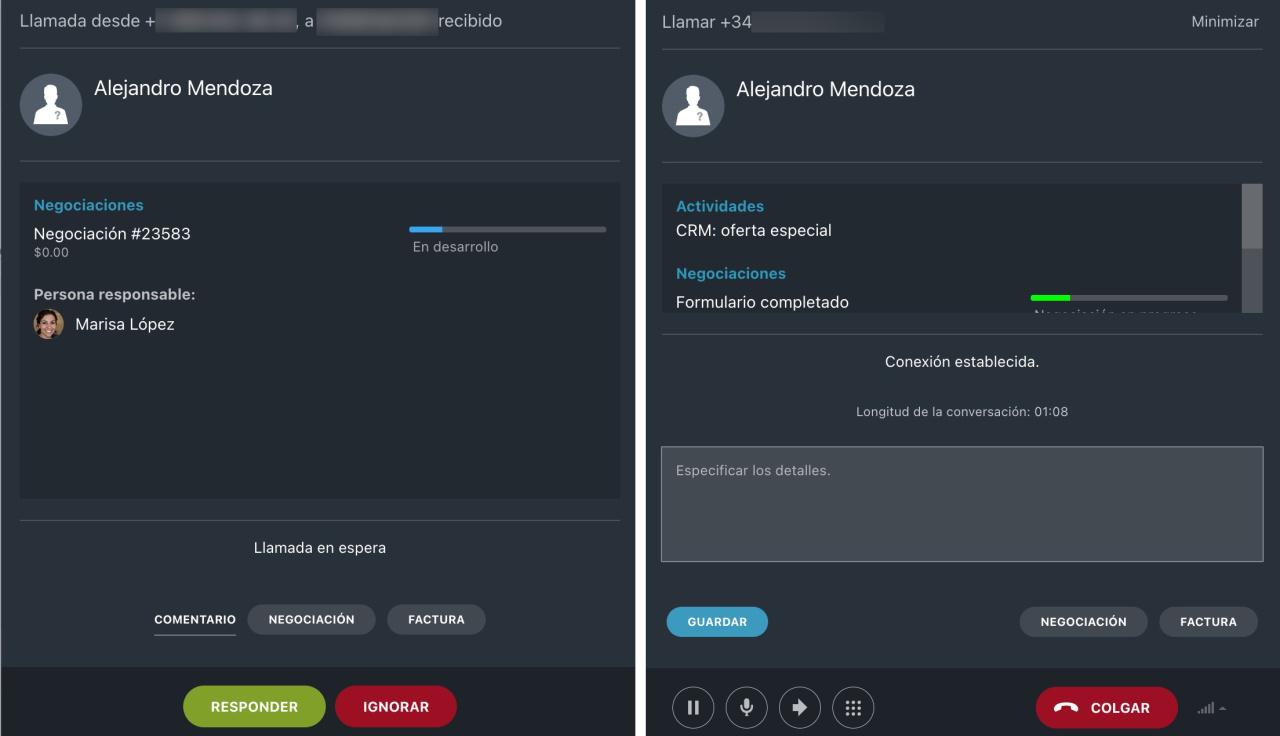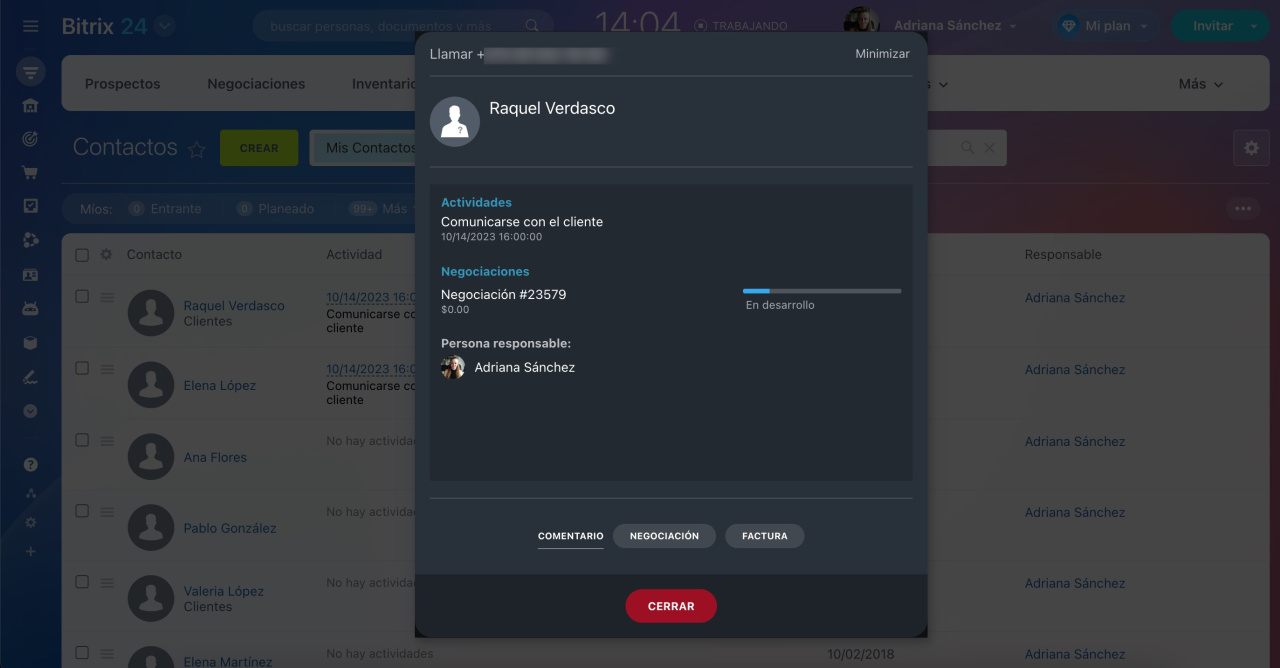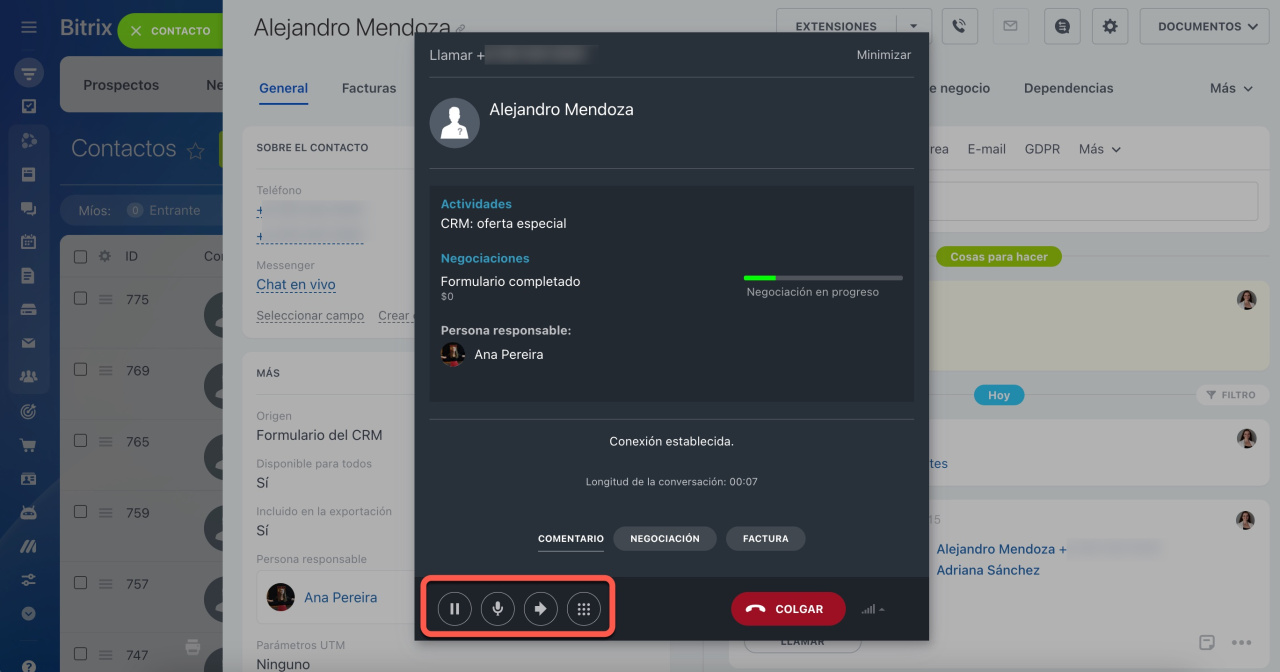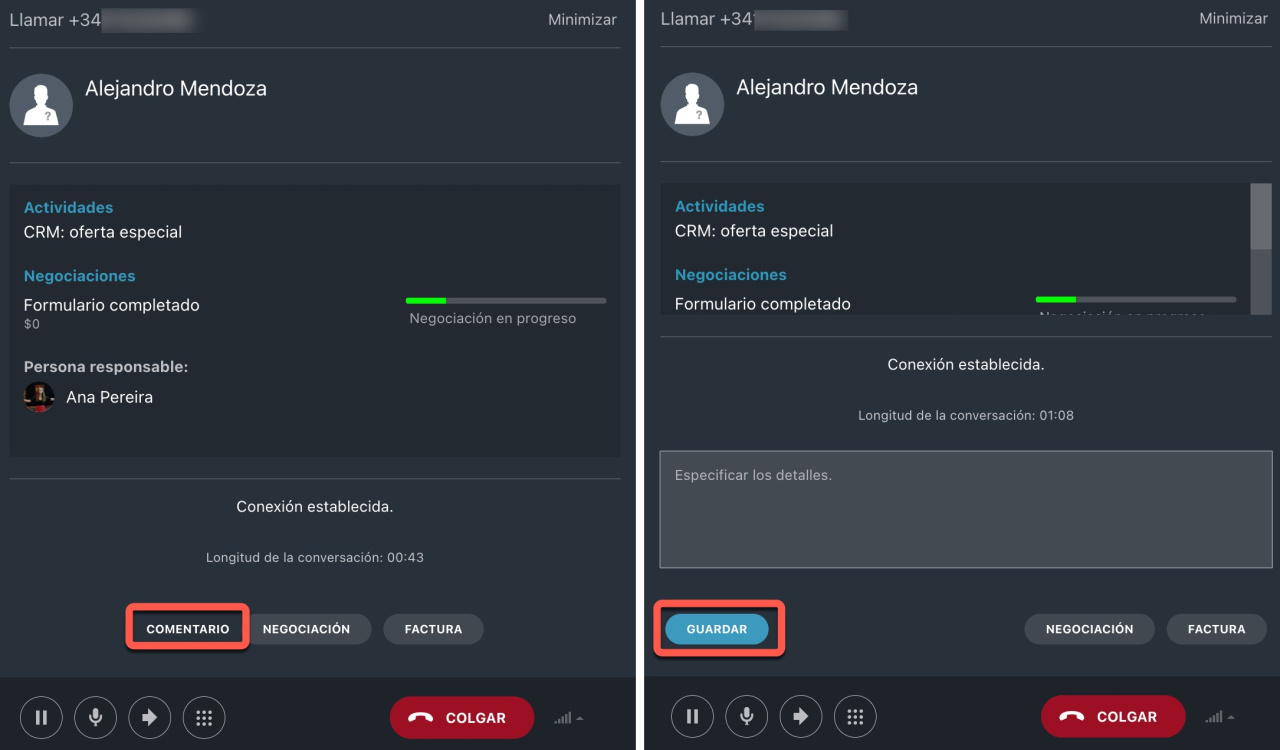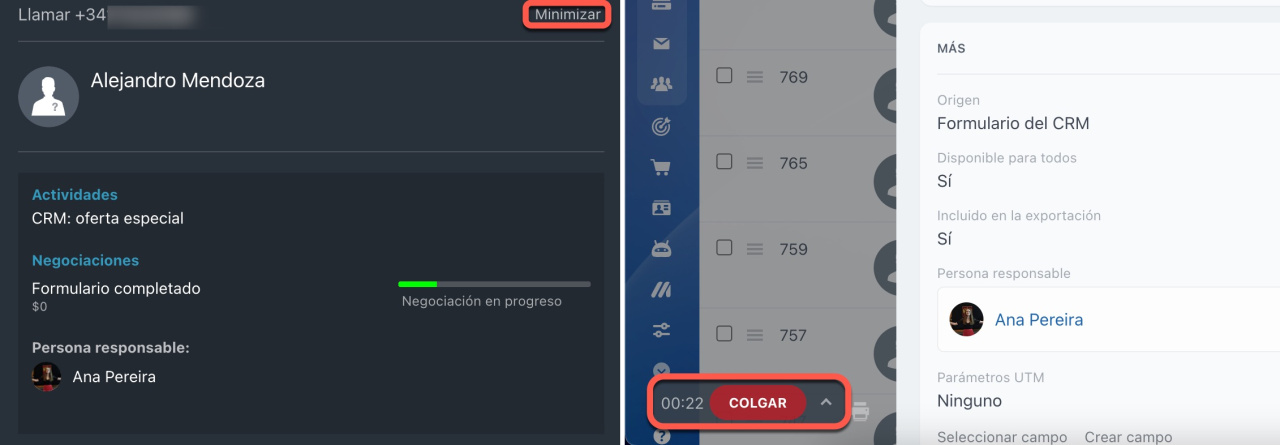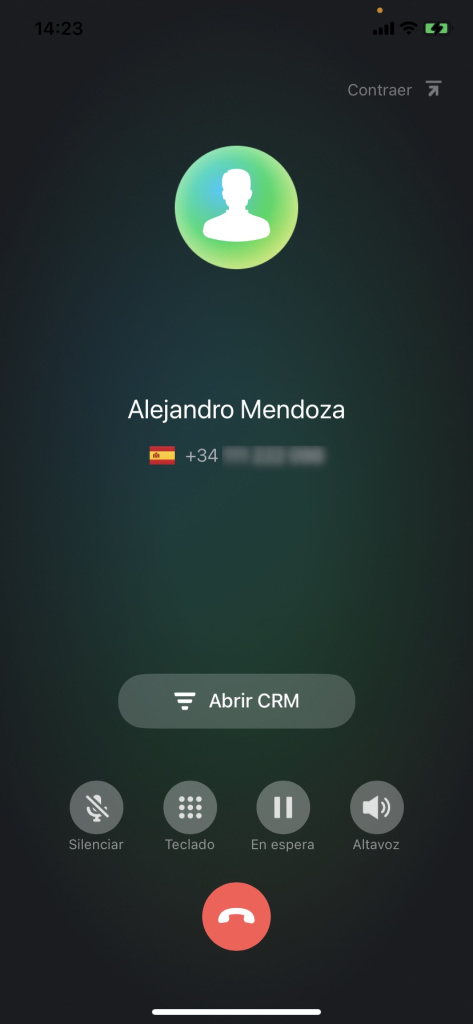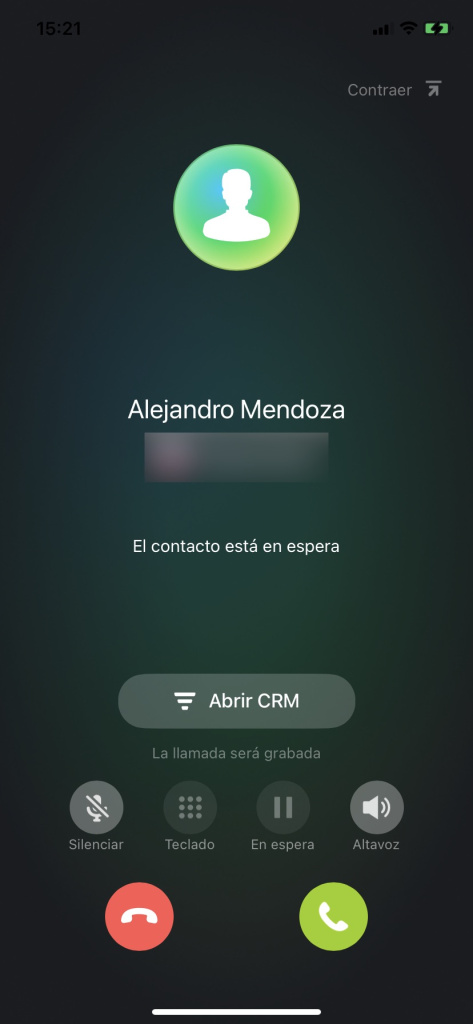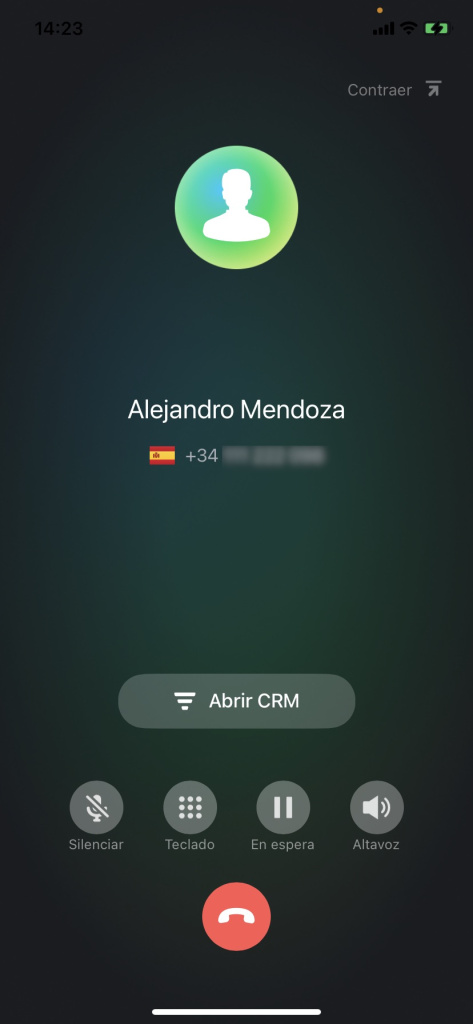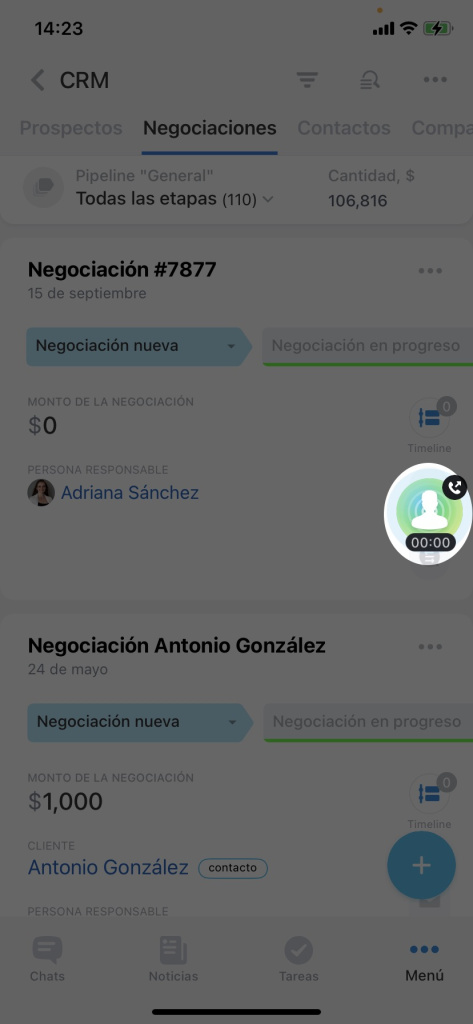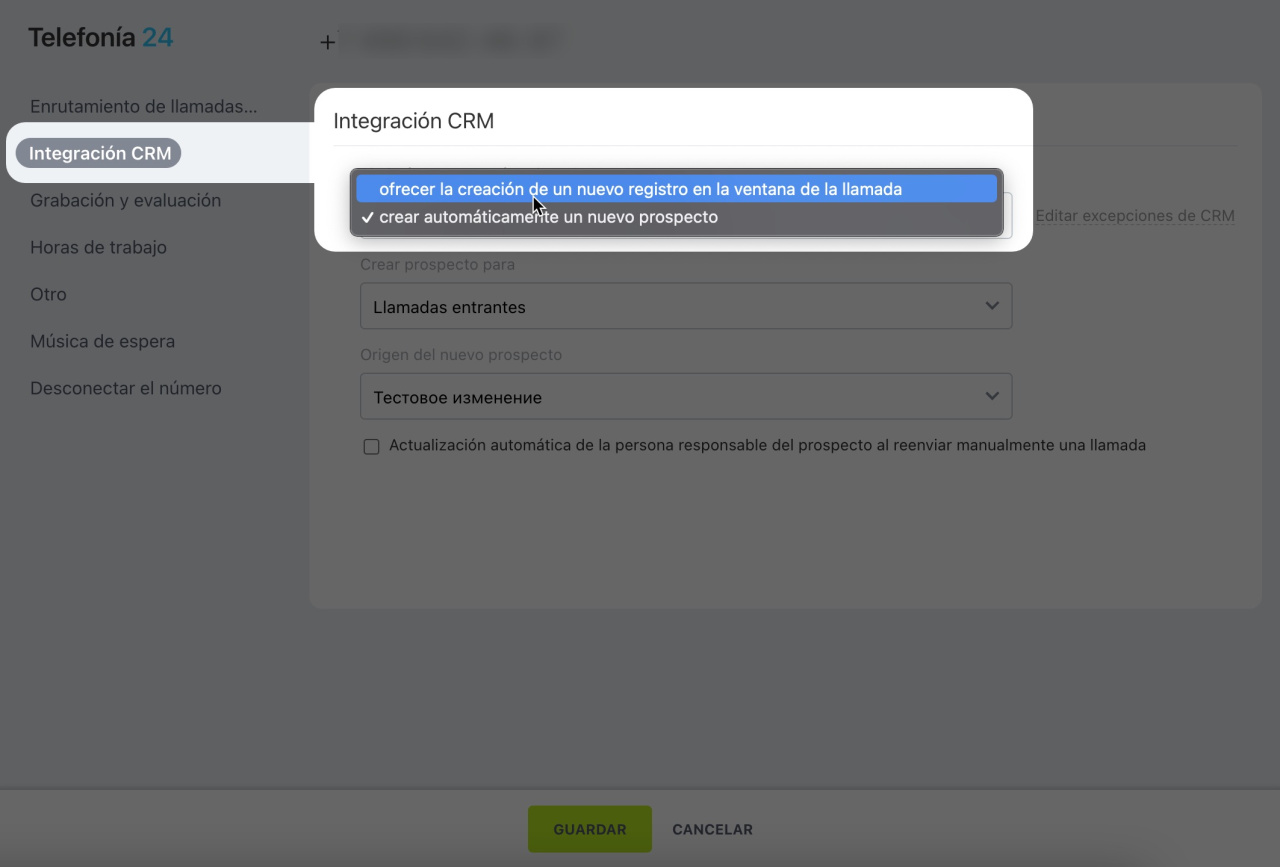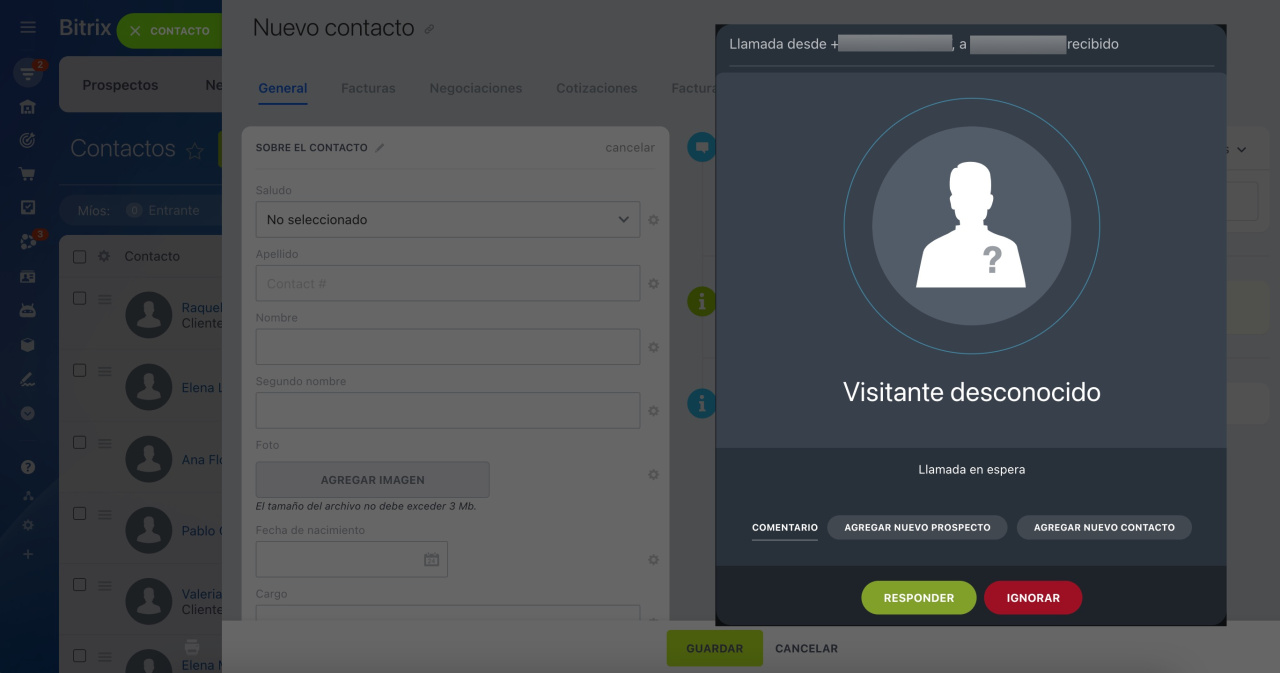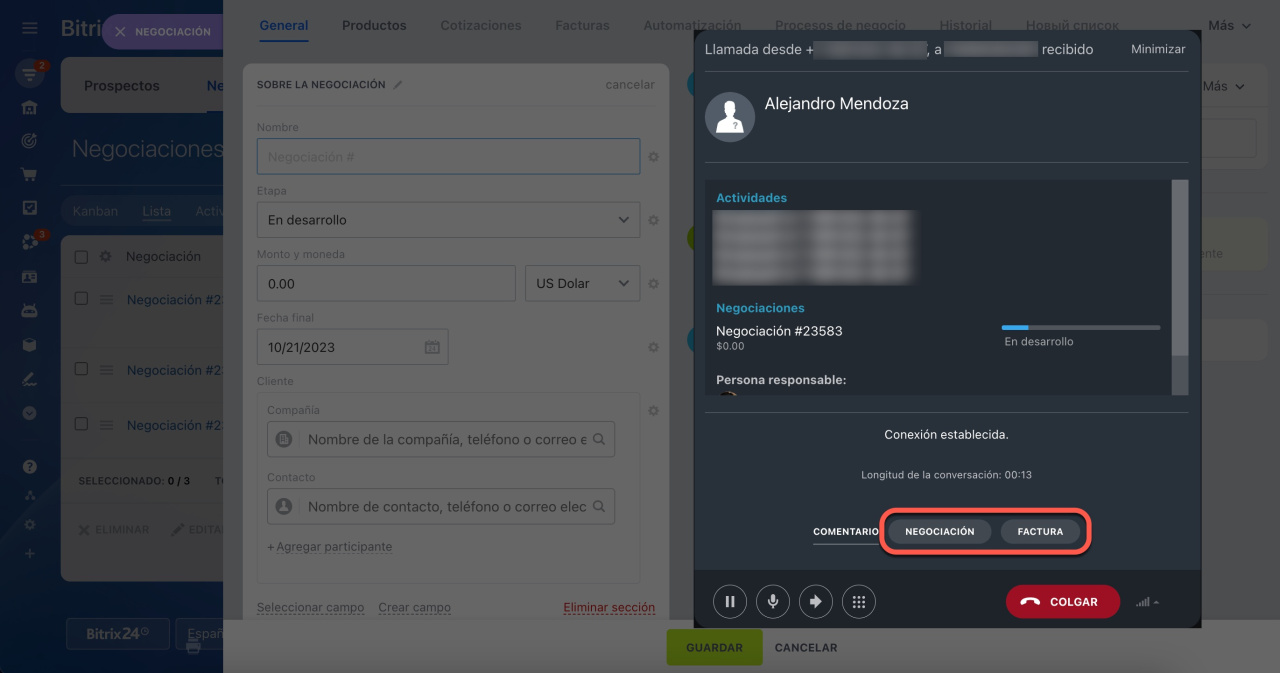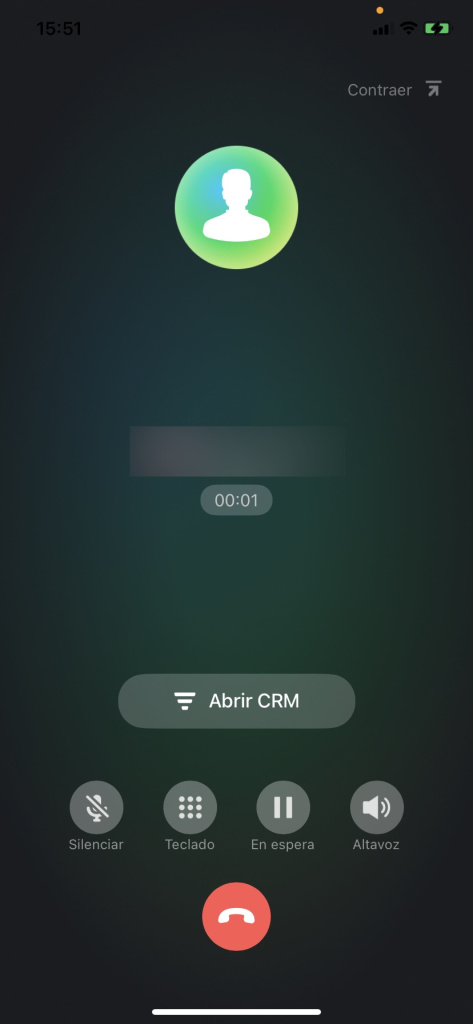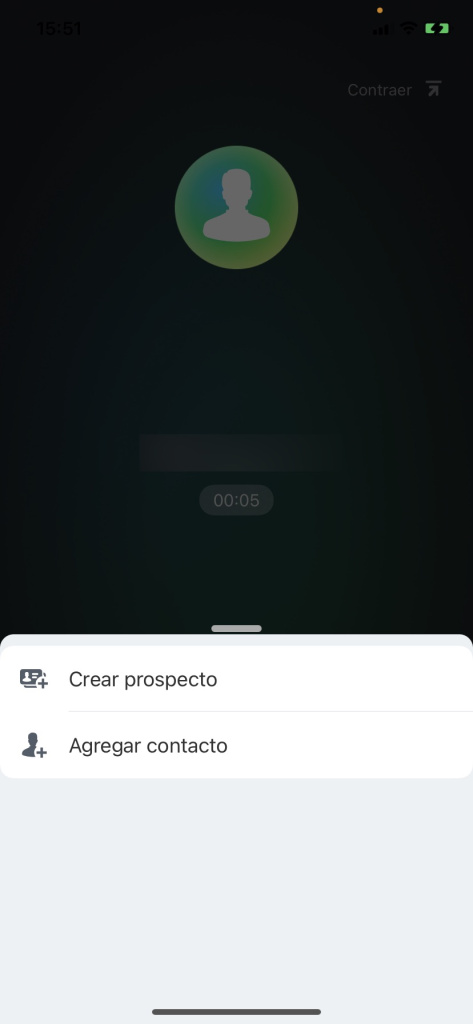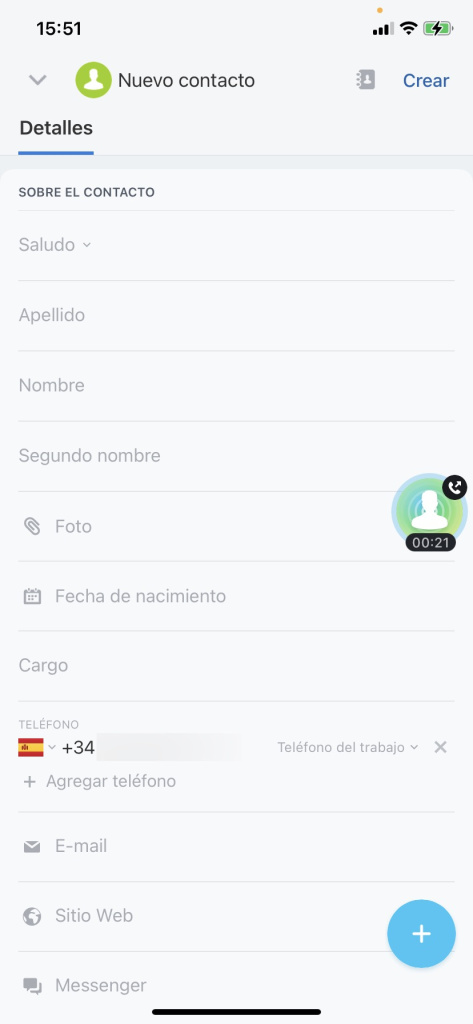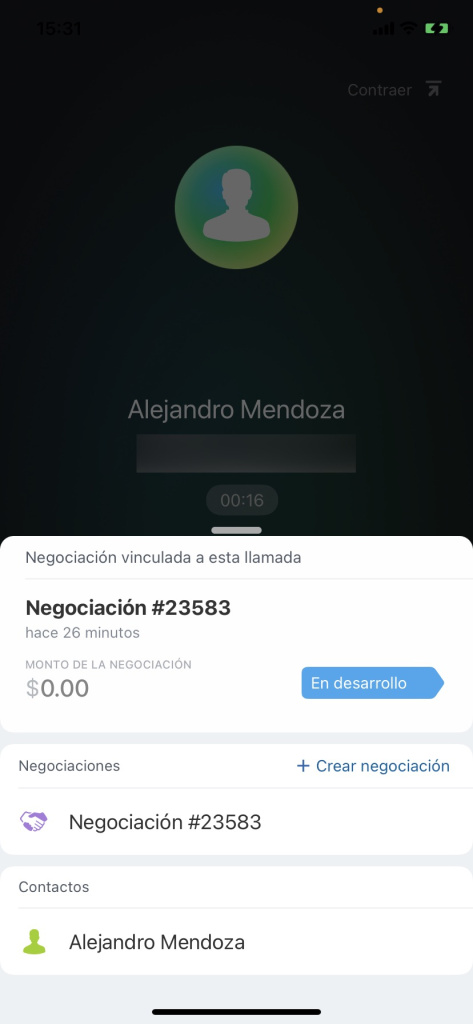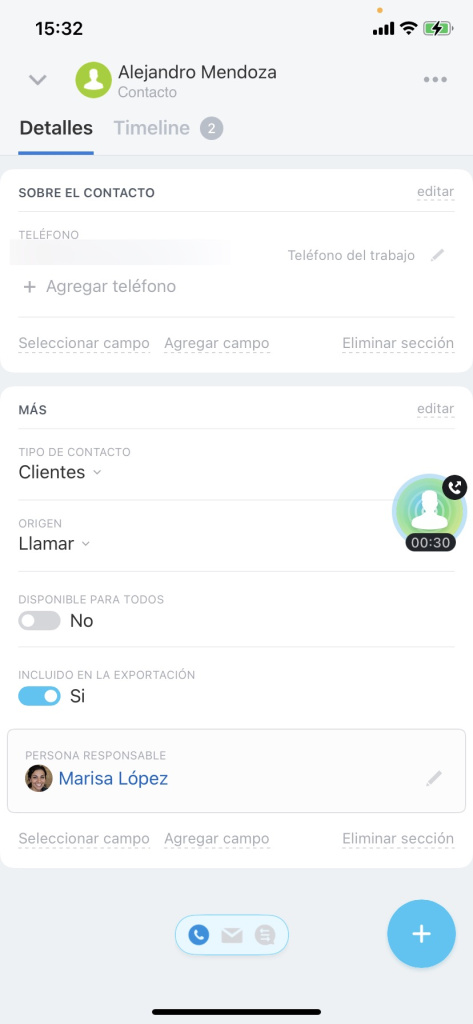El formulario de llamada aparece en su Bitrix24 cuando maneja llamadas entrantes y salientes. Es una ventana de llamada en el navegador o en la aplicación de escritorio o una pantalla de llamada especial en la aplicación móvil. Ayuda a los usuarios a administrar llamadas, crear y actualizar elementos de CRM.
Características del formulario de llamada
Cuando recibe una llamada entrante, el formulario de llamada muestra los números de teléfono tanto de la persona que llama como del destinatario. Si no puede responder la llamada, haga clic en Ignorar para transferirla a la cola.
Al realizar una llamada saliente, el formulario de llamada muestra solo el número de teléfono del cliente. Si ha conectado un teléfono SIP, la llamada saliente se realiza a través de este dispositivo de forma predeterminada. Haga clic en el icono del teléfono azul para enrutar la llamada al navegador.
Hacer y recibir llamadas en Bitrix24
Enrutar una llamada saliente desde el teléfono SIP al navegador
Si utiliza una aplicación REST, solo aparece el botón Cerrar en el formulario de llamada. No puede llamar desde un navegador, la aplicación de escritorio o móvil. Debe utilizar una aplicación de softphone o un teléfono SIP independiente.
Diferencias entre un conector SIP y aplicaciones REST
Una vez respondida la llamada, aparecen opciones adicionales en el formulario de llamada:
- En espera: poner una llamada en espera.
- Silenciar: activar o desactivar el micrófono.
- Flecha: transferir una llamada a otro usuario.
- Teclado: ingresar un número de extensión.
Además, puede dejar un comentario sobre la llamada directamente en su formulario. Haga clic en Comentario e ingrese el texto. Guárdelo antes de que finalice la llamada y aparecerá en la actividad correspondiente y en detalles de la llamada.
Mientras se comunica con un cliente, puede minimizar el formulario de llamada para realizar cualquier otra acción en Bitrix24. Para devolver la llamada a pantalla completa, haga clic en una pequeña flecha a la izquierda (^).
En la aplicación móvil de Bitrix24, el formulario de llamada es similar a una pantalla de llamada estándar en su teléfono inteligente.
Las siguientes opciones están disponibles en el formulario de llamada móvil:
- Silenciar: activar o desactivar el micrófono.
- Teclado: ingresar un número de extensión.
- En espera: poner una llamada en espera.
- Altavoz: poner el teléfono en altavoz.
Además, puede minimizar el formulario de llamada para seguir trabajando en CRM. Para devolver la llamada a pantalla completa, toque el icono de la llamada.
Crear un elemento de CRM en el formulario de llamada
Puede crear un nuevo elemento de CRM manualmente desde el formulario de llamada o configurar la creación automática de prospectos o negociaciones. Para hacerlo, vaya a la sección de Telefonía > Configurar los números > Integración CRM > Si el número no está registrado en CRM y seleccione la opción deseada.
Integración de Telefonía & CRM
Si elige la opción Ofrecer la creación de un nuevo registro en la ventana de la llamada, entonces una llamada de un prospecto no se guardará automáticamente como un prospecto nuevo en CRM. Para guardarla, haga clic en Agregar prospecto nuevo o Agregar contacto nuevo en el formulario de llamada. Será redirigido a la nueva pestaña del navegador y podrá crear un nuevo elemento de CRM.
Si elige la opción Crear automáticamente un nuevo prospecto, entonces una llamada se guardará como un prospecto nuevo en CRM. Si el número de teléfono del cliente ya está guardado en CRM, verá los detalles del elemento de CRM asociado en el formulario de llamada. Haga clic en Negociación o Factura para crear una nueva negociación o factura antes de que finalice la llamada. Complete los campos y guarde los cambios.
Si utiliza el modo de CRM simple (sin prospectos) y aplica la opción Crear automáticamente un nuevo prospecto, el sistema creará una nueva negociación y contacto en lugar de un prospecto. Además, puede crear una nueva negociación o factura desde el formulario de llamada.
Modos de CRM
Si elige la opción Ofrecer la creación de un nuevo registro en la ventana de la llamada, puede agregar un nuevo prospecto o contacto haciendo clic en el botón correspondiente durante la llamada. Si agrega un nuevo prospecto, se convertirá automáticamente en un contacto una vez guardados los cambios.
Si elige la opción Ofrecer la creación de un nuevo registro en la ventana de la llamada, toque Abrir CRM y elija Crear prospecto o Crear contacto para crear un elemento de CRM nuevo.
Se abrirá la ficha de creación de un elemento de CRM nuevo. Complete los campos y toque Crear para guardar los cambios.
Si elige la opción Crear automáticamente un nuevo prospecto o recibe una llamada de un cliente existente, toque Abrir CRM para abrir la ficha del cliente o crear una negociación.
Si utiliza el modo de CRM simple (sin prospectos) y aplica la opción Crear automáticamente un nuevo prospecto, el sistema creará una nueva negociación y contacto. Además, puede crear una nueva negociación desde el formulario de llamada.
Modos de CRM
Si elige la opción Ofrecer la creación de un nuevo registro en la ventana de la llamada, puede crear un nuevo prospecto o contacto. Si agrega un nuevo prospecto, se convertirá automáticamente en un contacto una vez guardados los cambios.
Resumen
- El formulario de llamada aparece cuando maneja llamadas entrantes y salientes.
- Puede poner una llamada en espera, administrar el altavoz y el micrófono y marcar un número de extensión.
- Puede transferir una llamada a otro usuario en la versión web y en la aplicación de escritorio.
- Durante una llamada, puede minimizar el formulario de llamada para seguir trabajando en CRM.
- Puede crear un nuevo elemento de CRM manualmente desde el formulario de llamada o configurar la creación automática de prospectos o negociaciones en la configuración del número.
Artículos recomendados: